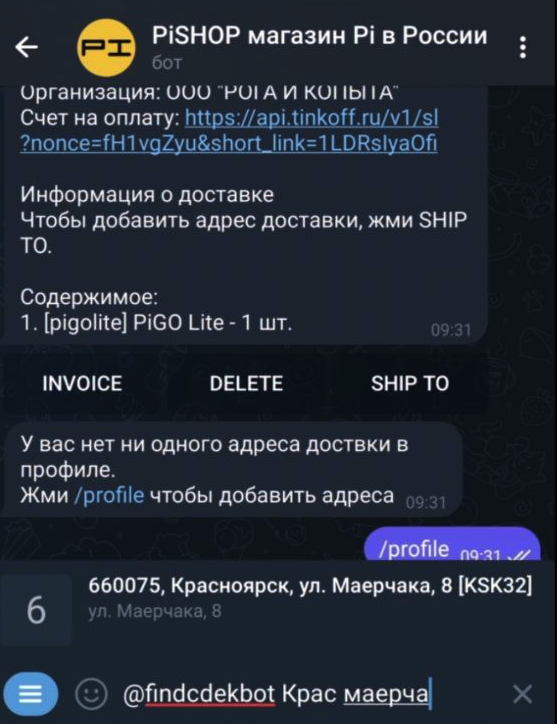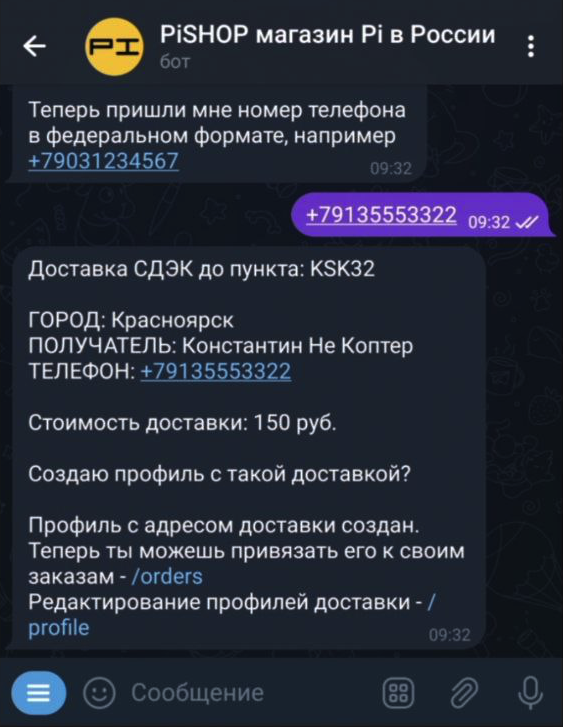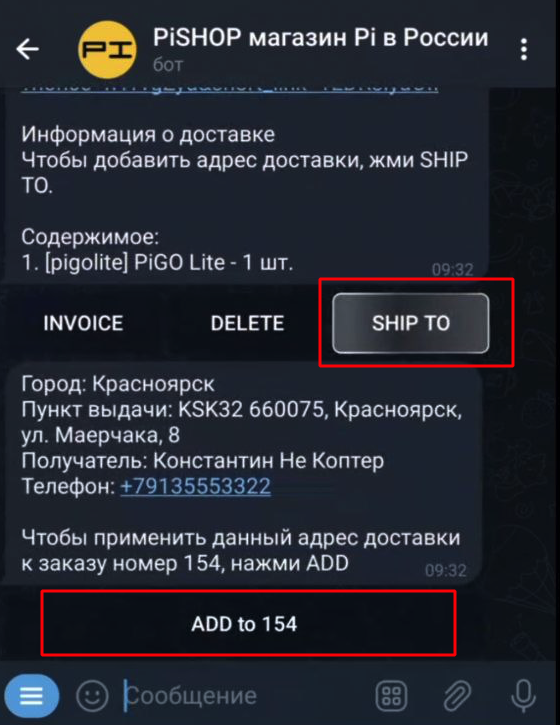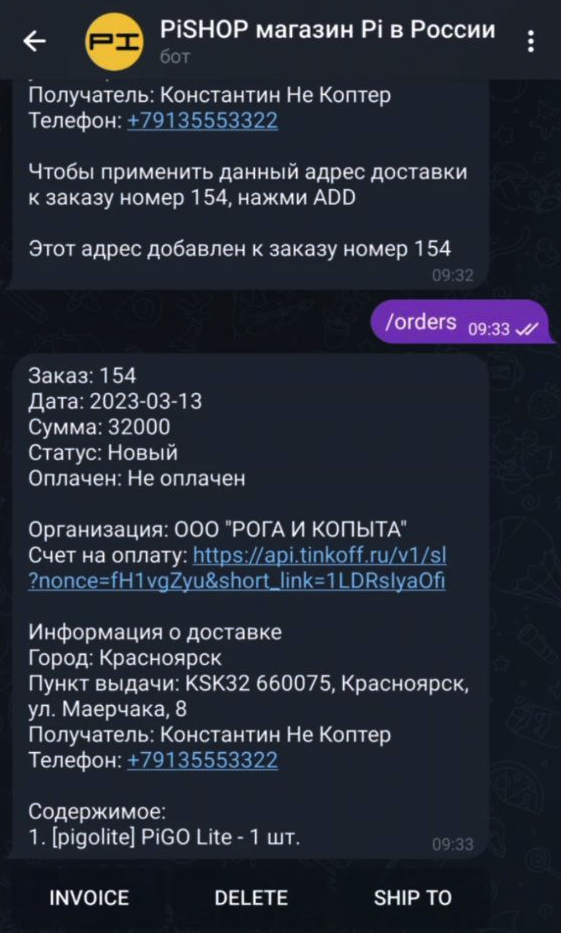PiSHOP магазин Pi в России
Продукцию компании Vanavara Digital легко приобрести, воспользовавшись удобным сервисом Telegram бота PiSHOP. PiSHOP бот создан для лёгкой покупки оборудования от Pi.
Инструкция по оформлению заказа через Telegram бот PiSHOP:
-
Введите команду /start, чтобы начать работу с ботом. После ввода команды, появится меню магазина.
- Для того чтобы просмотреть все товары магазина, введите команду /list.
- Выберите нужный товар и добавьте его в корзину с помощью команды /ADD to cart.

- Проверьте содержимое корзины, используя команду /CART. Вы увидите наименование, количество и сумму товара в корзине. Если необходимо, вы можете изменить количество товара в корзине до оформления заказа.
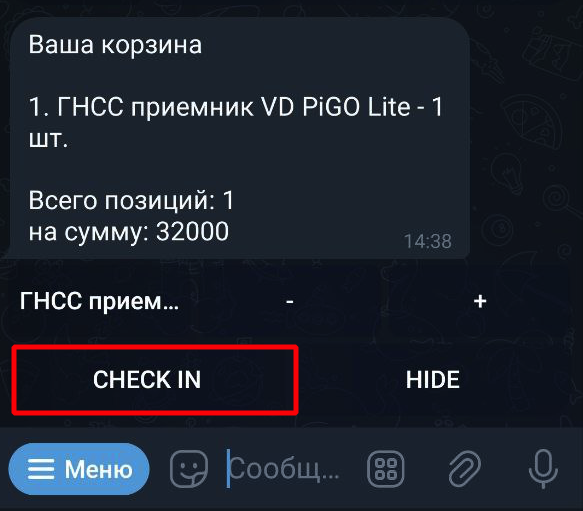
- Когда все товары добавлены и корзина заполнена, оформите заказ, используя команду /CHECK IN. Обратите внимание, что оформление заказа возможно только при оплате на ИП (УСН).
- После ввода ИНН организации, Telegram бот отправит уведомление о подтверждении заказа. После подтверждения, Telegram бот пришлет номер заказа.
- Ознакомьтесь с полной информацией о заказе и оплате с помощью команды /orders.
- Чтобы получить счет на оплату, нажмите на команду /INVOICE. Вам будет выслан счет на оплату, показывающий общую сумму покупки. Счет также будет отображаться в полной информации о товаре, при вводе команды /orders.
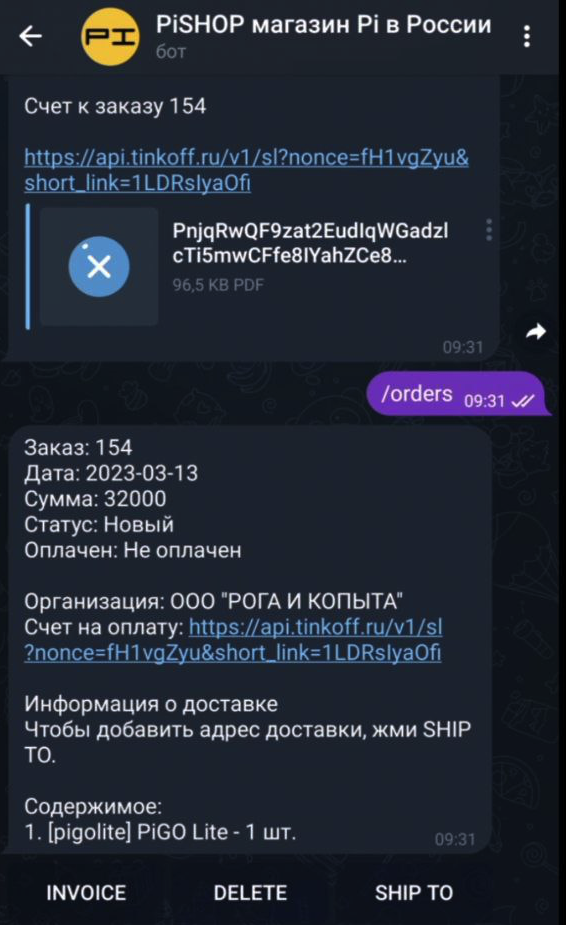
- Не забудьте указать адрес доставки. Для этого нажмите на команду /SHIP TO и введите команду /profile. Затем выберите компанию, осуществляющую доставку (CDEK).
- После того, как вы выберете компанию по доставке, следуйте инструкциям бота findcdekbot для указания полного адреса доставки. Пример адреса указан на скриншоте ниже.
- После указания адреса доставки введите ФИО получателя и номер телефона. Они необходимы для связи с вами и успешной доставки товара.
- Когда доставка будет оформлена, вы получите уведомление о подтверждении. Обязательно проверьте все данные и подтвердите информацию о доставке.
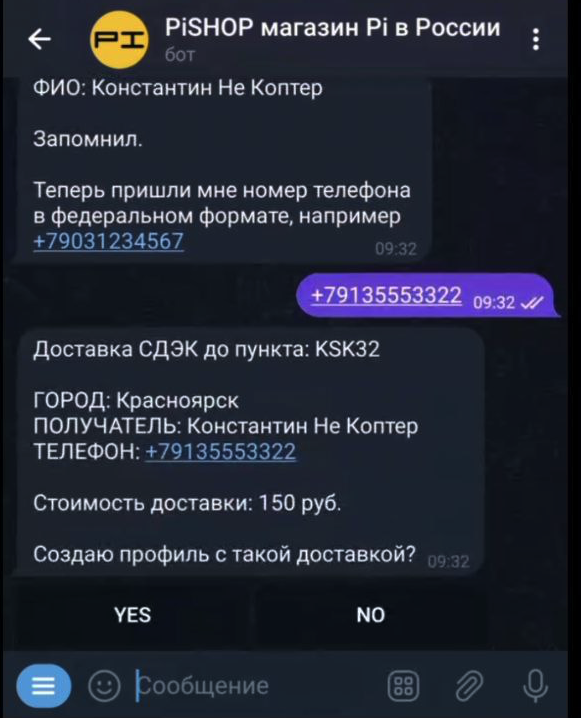
- После подтверждения адреса доставки вы получите уведомление о том, что доставка была успешно оформлена.
- Повторите шаг 7, откройте раздел с полной информацией о заказе, используя команду /orders. Нажмите на команду /SHIP TO, чтобы открыть раздел с доставкой.
- В разделе доставки адрес должен автоматически отобразиться. Используйте команду ADD, чтобы добавить адрес доставки к заказу.
- Зайдите в раздел с информацией о заказе, используя команду /orders. Убедитесь, что вы внесли правильные данные.

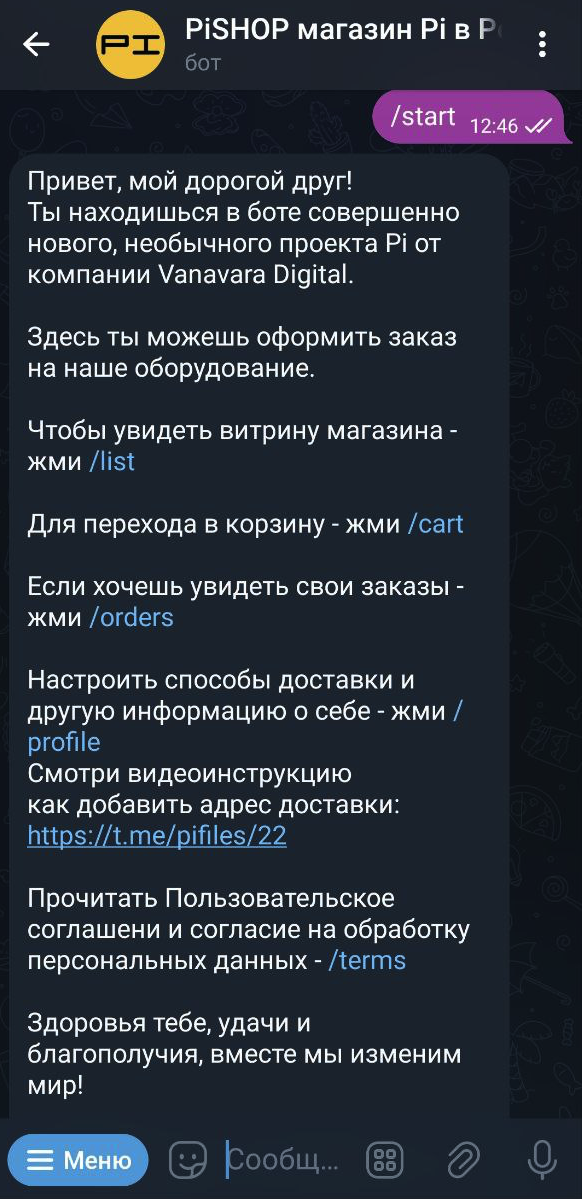
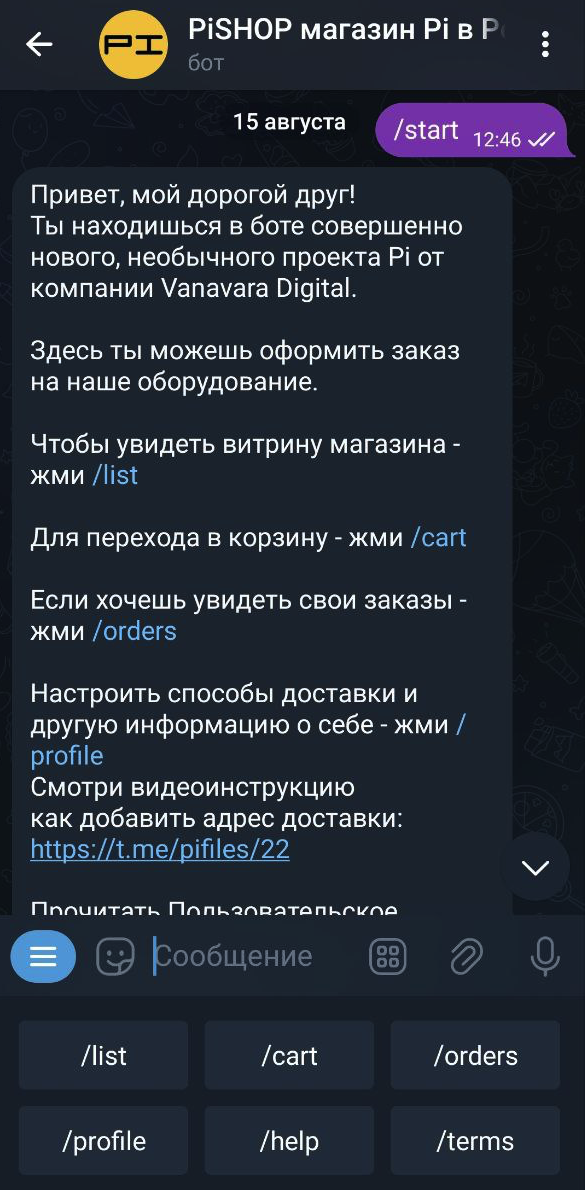
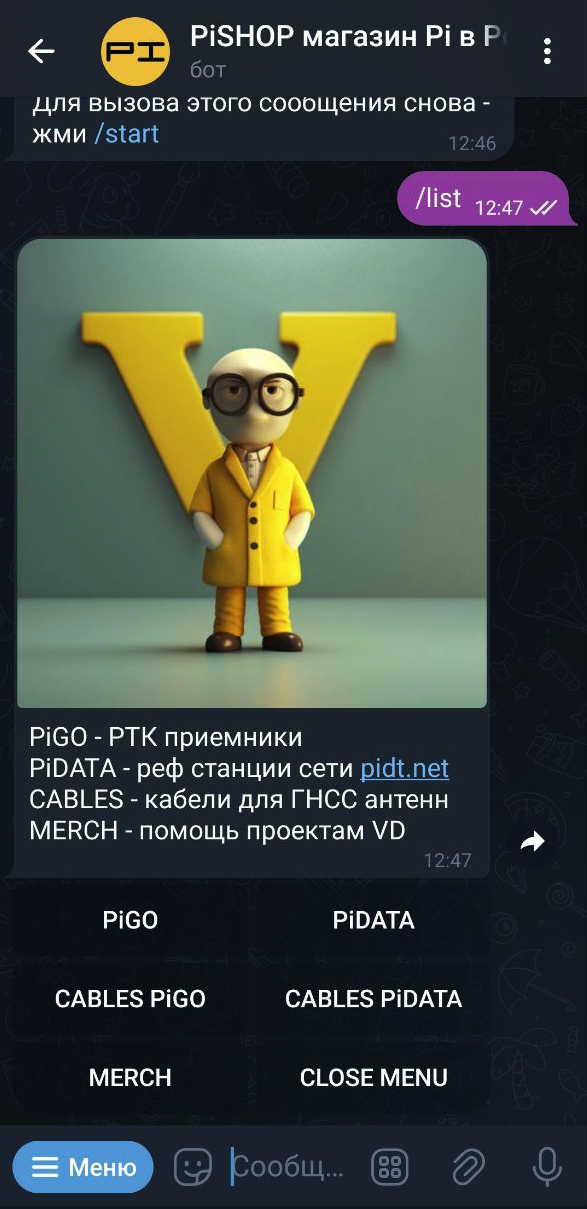
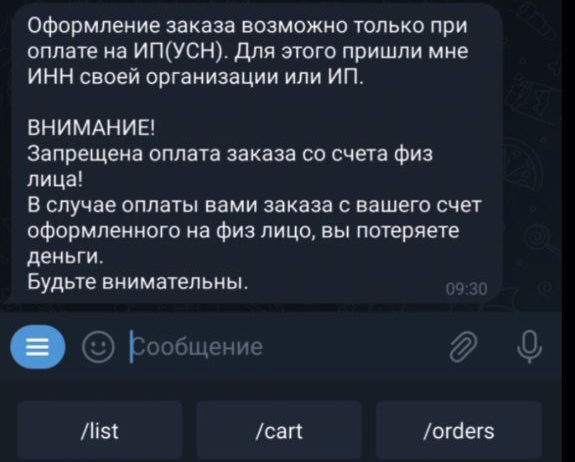
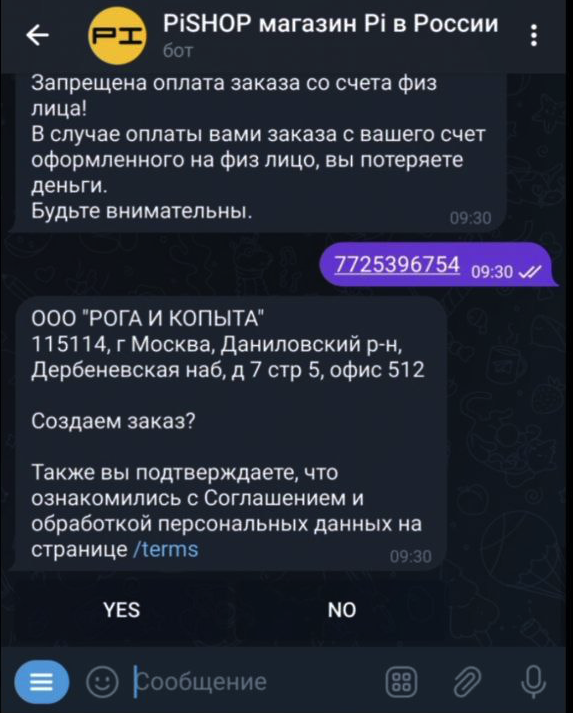

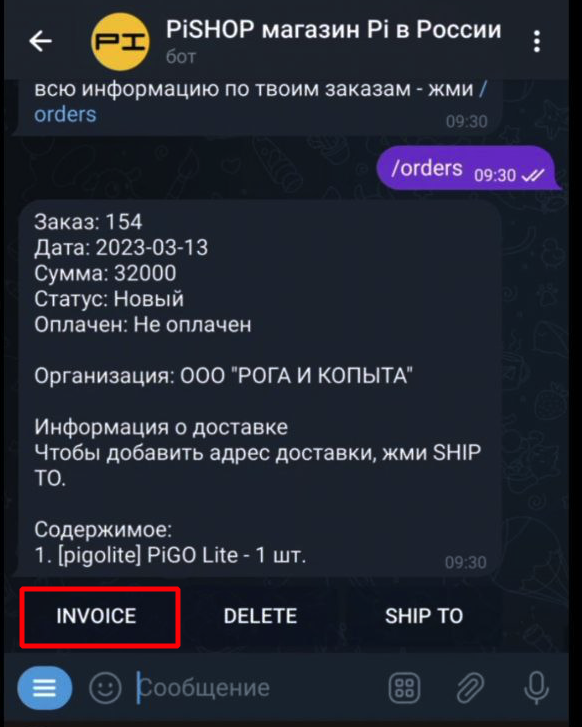
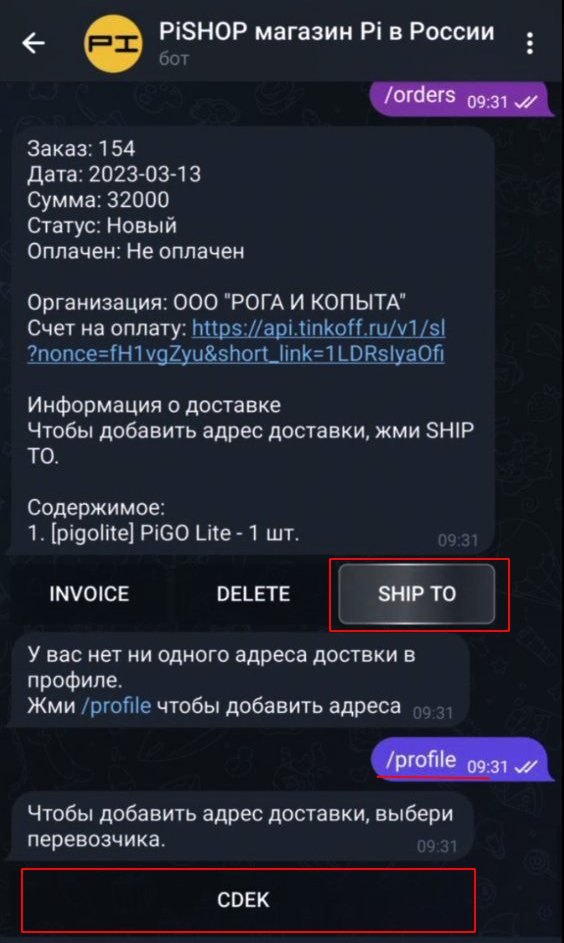
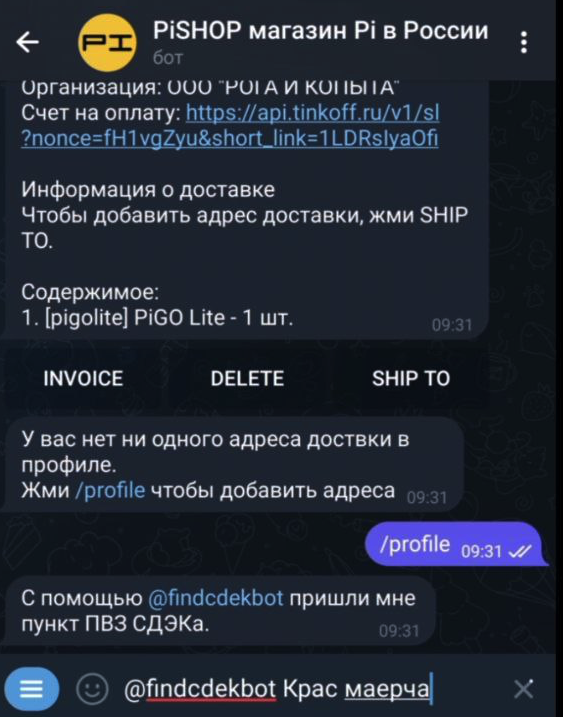 .
.